Comment déterminer si votre Mac peut exécuter un jeu ou un logiciel
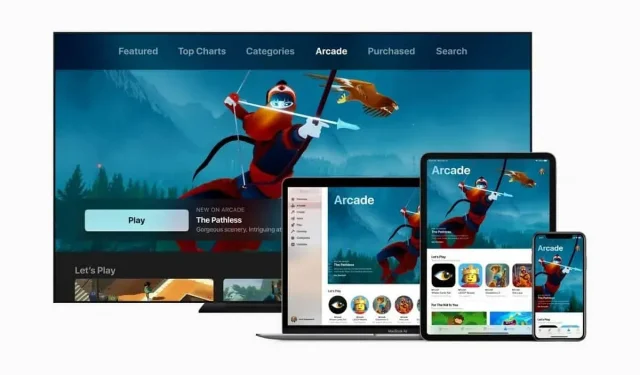
Comment déterminer si votre Mac peut exécuter un jeu ou un logiciel. L’App Store est la première option. Vous devez également vérifier les spécifications de votre machine et il existe également une option Can You RUN It.
Si vous avez un Mac, il y a de fortes chances que vous l’ayez acheté pour le travail ou l’école. Apple propose des machines à cet effet, pas pour le jeu, mais il n’est pas impossible de jouer sur une machine de marque Apple. Bien sûr, il existe de nombreux jeux dans l’App Store, et une fois que vous avez trouvé un jeu que vous aimez, il est assez facile de déterminer s’il peut fonctionner sur votre ordinateur .
Comment déterminer si votre Mac peut exécuter un jeu ou un logiciel
La méthode de vérification du jeu s’applique à tout programme téléchargeable. Vous pouvez facilement et rapidement savoir si votre machine Apple peut exécuter ce que vous souhaitez installer.
La première étape consiste à vérifier si le programme est compatible avec macOS, le système d’exploitation d’Apple pour les ordinateurs de bureau et portables. Certains développeurs de jeux ne publient leurs jeux que pour Windows. Donc sois prudent.
App Store – première option
Heureusement, Apple facilite la recherche de logiciels compatibles avec macOS. En utilisant l’App Store sur votre Mac, vous pourrez parcourir des listes de divers jeux ou applications conçus spécifiquement pour macOS.
L’App Store est généralement situé dans le dock, généralement en bas de l’écran. Si vous ne voyez pas son icône, allez dans le menu avec l’icône Apple dans le coin supérieur gauche de l’écran. Grâce au menu de gauche de l’App Store, vous pouvez naviguer dans les catégories. Cliquez sur le programme qui vous intéresse, puis sur « Obtenir ».
Mais ce n’est pas parce qu’un programme n’est pas dans l’App Store qu’il n’est pas compatible avec votre Mac. Pour savoir si un tel programme est compatible avec macOS, il faut souvent chercher des informations sur le site de l’éditeur.
Vous devriez également vérifier les spécifications de votre machine
Une fois que vous savez que le logiciel est compatible avec macOS, vous devez déterminer si votre ordinateur Apple dispose des composants techniques nécessaires à son fonctionnement. Comme pour les PC Windows, tous les Mac ne sont pas identiques en matière d’alimentation. Cela signifie que les Mac plus chers avec des spécifications plus élevées (processeur, RAM, carte graphique, etc.) peuvent exécuter les derniers jeux avec une meilleure qualité. Même certains programmes que vous pouvez télécharger depuis l’App Store peuvent ne pas fonctionner sur votre ordinateur.
Ensuite, vous devez vérifier les spécifications : allez dans la barre de menu de l’écran d’accueil de votre Mac en cliquant sur l’icône Apple et sélectionnez « À propos de ce Mac ». Vous y trouverez des informations sur la RAM, le processeur et la carte vidéo. Ce sont souvent les facteurs les plus importants pour déterminer si une machine peut exécuter un programme. Vous pouvez ensuite comparer les configurations demandées par le programme en allant tout en bas de sa page App Store ou en visitant la page de configuration sur le site ou dans le logiciel.
Il existe également une option Can You RUN It.
Si vous avez besoin d’aide avec cette partie technique, vous pouvez également utiliser le site Web Can You RUN It . Allez sur le site, téléchargez le fichier. dmg sur votre Mac, installez-le et exécutez-le. Les informations techniques concernant votre ordinateur (RAM, processeur, carte vidéo, etc.) seront automatiquement transférées sur le site. Ensuite, recherchez le jeu que vous souhaitez installer et vérifiez s’il est compatible. Votre machine doit répondre à tous les critères afin de faire tourner le jeu sans problème. Si un seul élément manque, le jeu peut planter, ralentir, etc.
Laisser un commentaire